パンケーキスワップで「両替したはずのトークンが見つからない、交換に使ったコインもない。」
もしかしてなんかミスった・・・?
そんな場合の対処法を画像を使ってわかりやすく解説します。
結論、メタマスクに両替したトークン情報が登録されていないのが原因です。
本記事ではパンケーキスワップで両替したトークンをメタマスクで表示させる方法を解説します。
「無くなっちゃった。」と絶望している方は、トークン情報を登録すればしっかり送金されているはずなので安心してください。
それでは一緒に解決していきましょう。
パンケーキスワップで両替したトークンがメタマスクに表示されないときの対処法
パンケーキスワップで取引をするトークンは接続しているメタマスクで管理されています。
購入したトークンはメタマスクに必ず入るようになっているので、ウォレットのどこかに格納されているはずです。
メタマスクに新しいトークン情報を登録するだけで、見えていなかった新しいトークンを呼び出すことができます。
はじめに、トークンのアドレスを「BscScan」から入手しましょう。
https://www.bscscan.com/token/0x42981d0bfbAf196529376EE702F2a9Eb9092fcB5
アクセスすると、下のような画面になります。
ちなみに上のリンクは今回検証用として使用する「Safemoon」というトークンになっています。
サイトにアクセスしたら、右上にある検索窓にあなたが表示させたいトークン名を検索欄に入力しましょう。
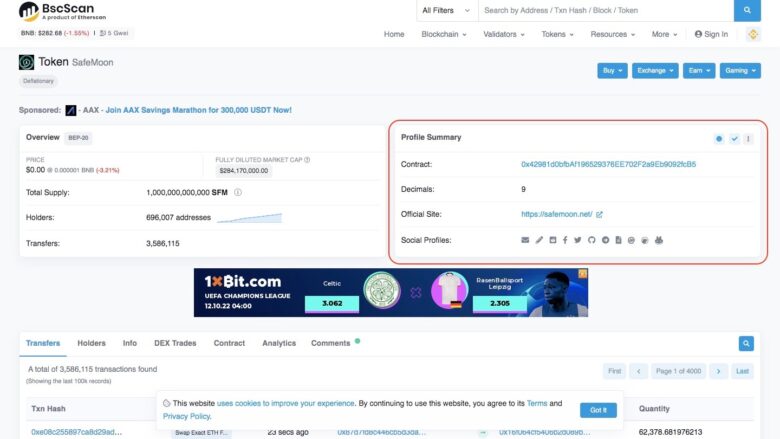
上の画像の赤く囲った部分が、新しいトークン情報です。
Contract:の右側にカーソルを合わせてコピーします。※手入力はミスるのでコピペ必須です。
ちなみにSafemoonV2のアドレスはこちら:0x42981d0bfbAf196529376EE702F2a9Eb9092fcB5
スマホ画面だとコントラクトの下にある0x〜から始まる文字の羅列がトークンアドレスになります。
ここからはスマホの画面で解説していきますね。
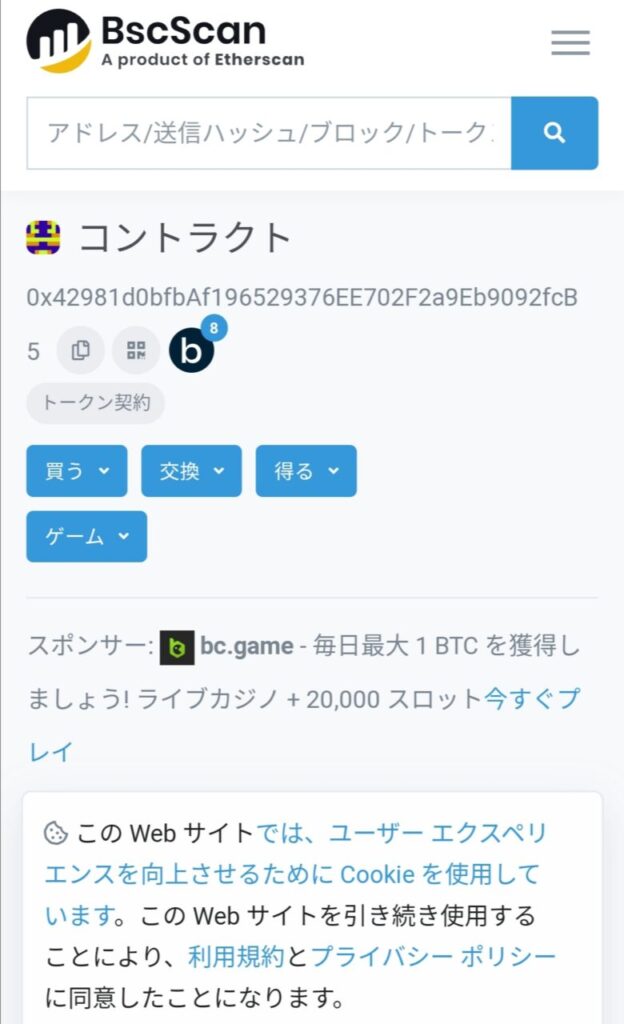
コピーができたら、続いてメタマスクに移動します。
メタマスクを開いて上のウォレットをポチっ。
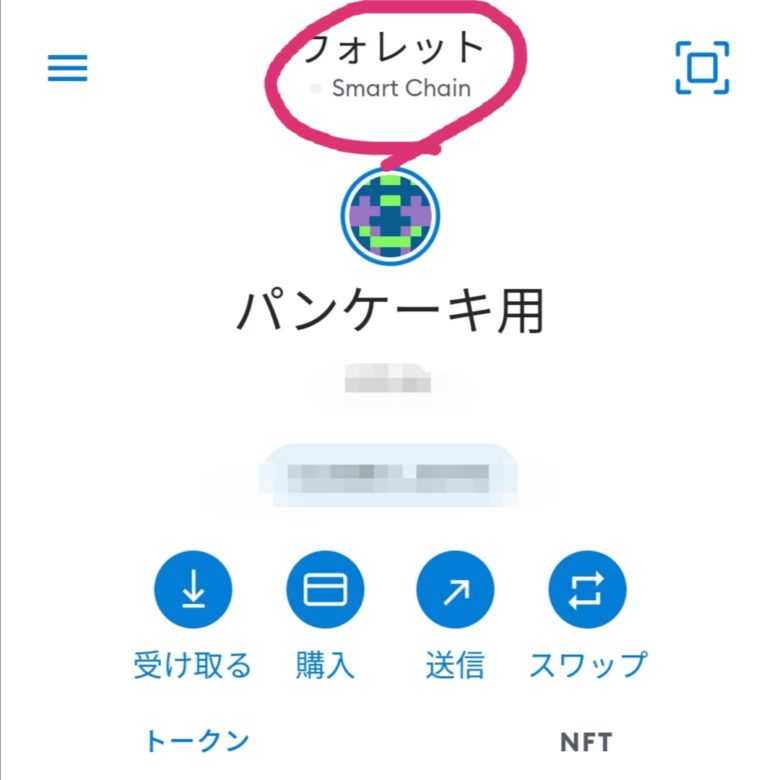
ウォレットは今回パンケーキスワップなので、Smart Chain(BSC Chain)を選択。
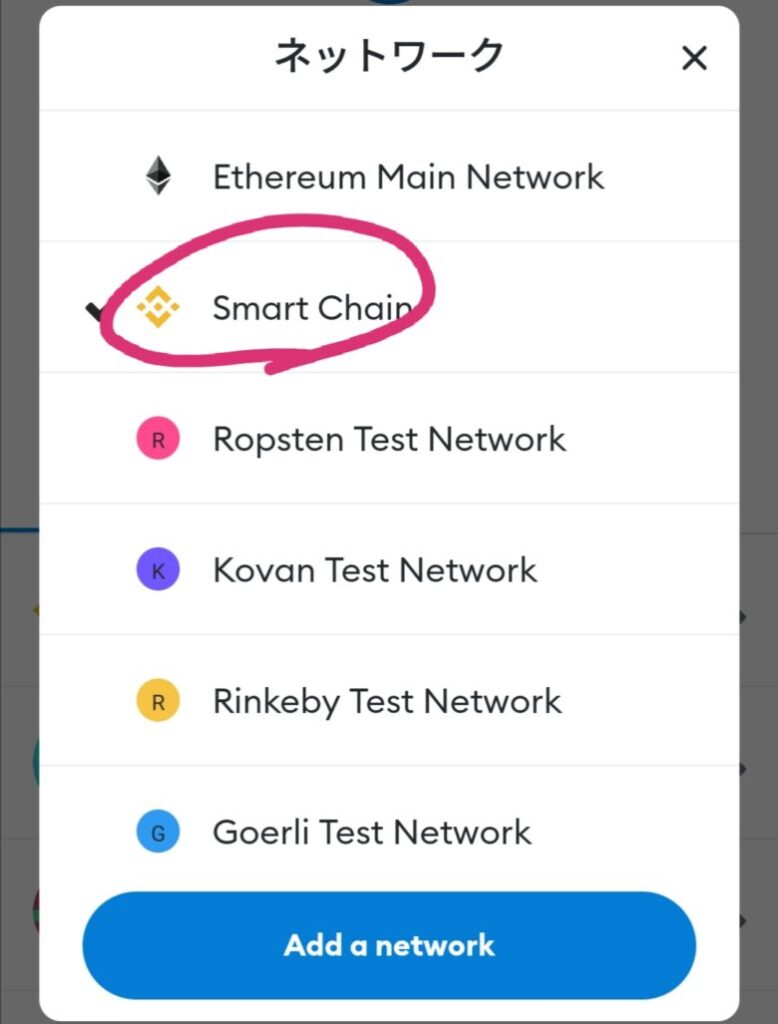
一番下の「トークンをインポート」をポチっ
ここで新しいトークンを追加できます。

先ほどコピーしたアドレスをペーストする。
アドレスが正しければ、その下は自動で入力されます。
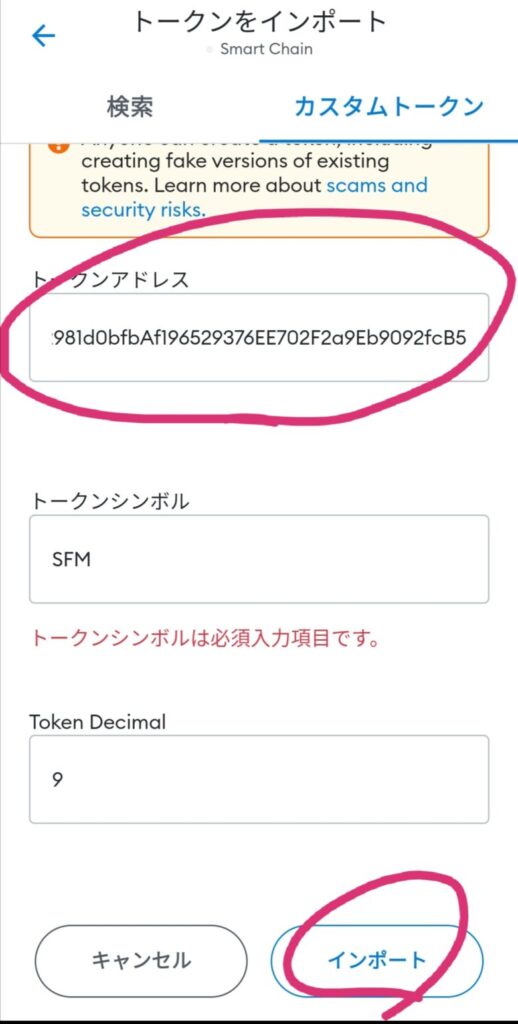
インポートを押せば新しいトークンが追加されます。
↓SafemoonV2を追加した画面
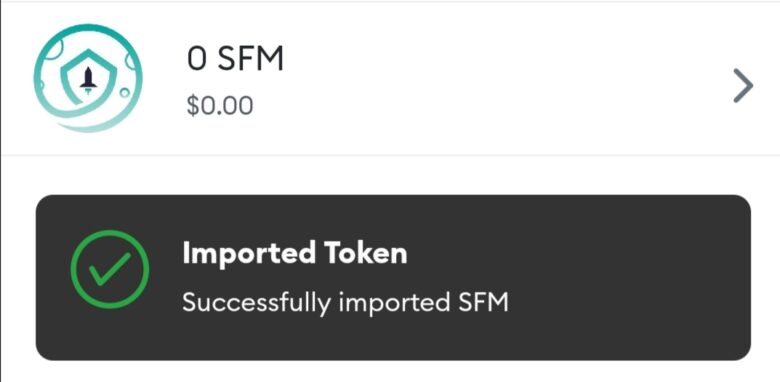
両替したトークンが無事に入っていればこれで解決です。
これで解決したはずです、お疲れ様でした。
この先は特殊な例で、トークンが切り替わるものがあって、切り替わるタイミングで古いトークンを間違って買ってしまった方向けの解説をしていきます。
パンケーキスワップでSafemoonの古いトークンを買ってしまった場合
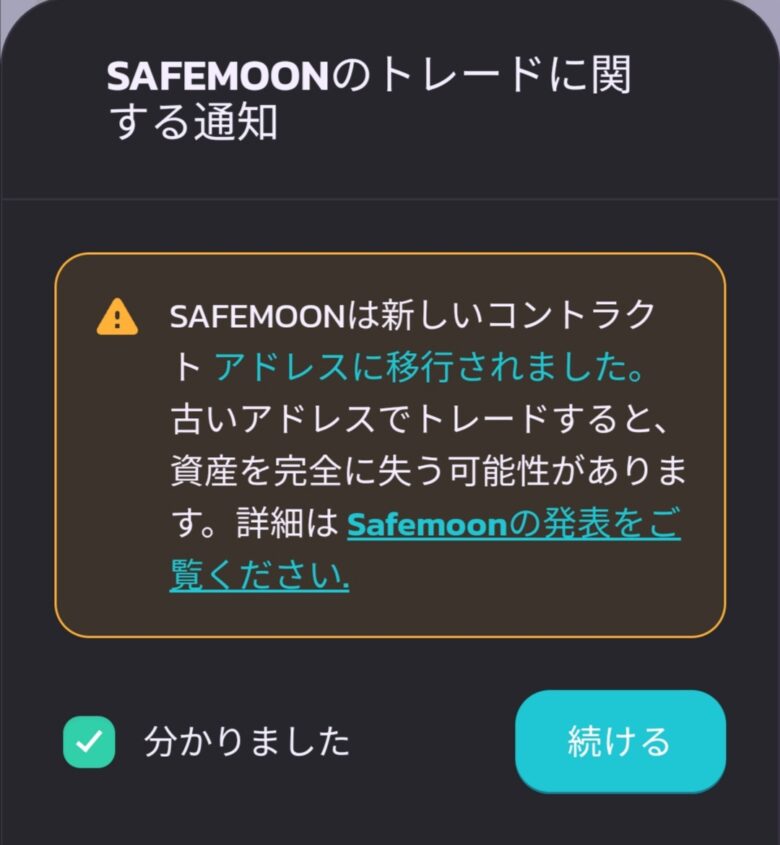
ここからはSafemoonの古いトークンをパンケーキスワップで間違って両替してしまった場合、
取り戻すことは可能なの?についてを調べてみました。
これについては、公式サイトにて記載がありましたので解説します。
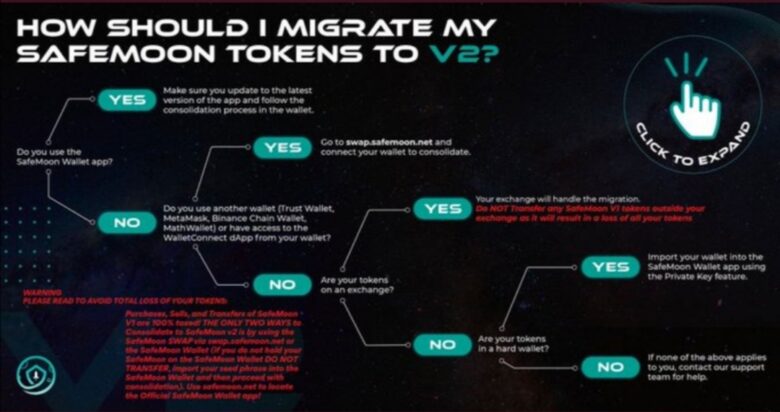
結論から言うと、残念ですが取り戻すのは難しそうですね。
上の画像で説明されている内容だと、SafemoonSwapで購入した古いトークンに関しては、V2に移行されるようなのですが、他の取引所やDeFiで両替・購入した場合は取り戻せないと記載されていました。
詳しくはお問い合わせください。と書いてあるので、メールなどで英語でのやり取りができる方は相談もできるようです。
ですが、問い合わせてもいつ返事がくるかもわかりませんし、そもそもやり取りが面倒だなと思っちゃいますよね。
少額であれば悔しいですが勉強代と割り切って、V2を新たに購入する方が手っ取り早い気がします。
結構な金額を投資してしまったのなら、ダメ元でも相談してみるのをおすすめします。
あとは今回解説した方法で、古いトークンがV2へ自動的に移行されているかも、という可能性に賭けて最初に解説したようにインポートしてみましょう。
SafemoonV2をパンケーキスワップで買う
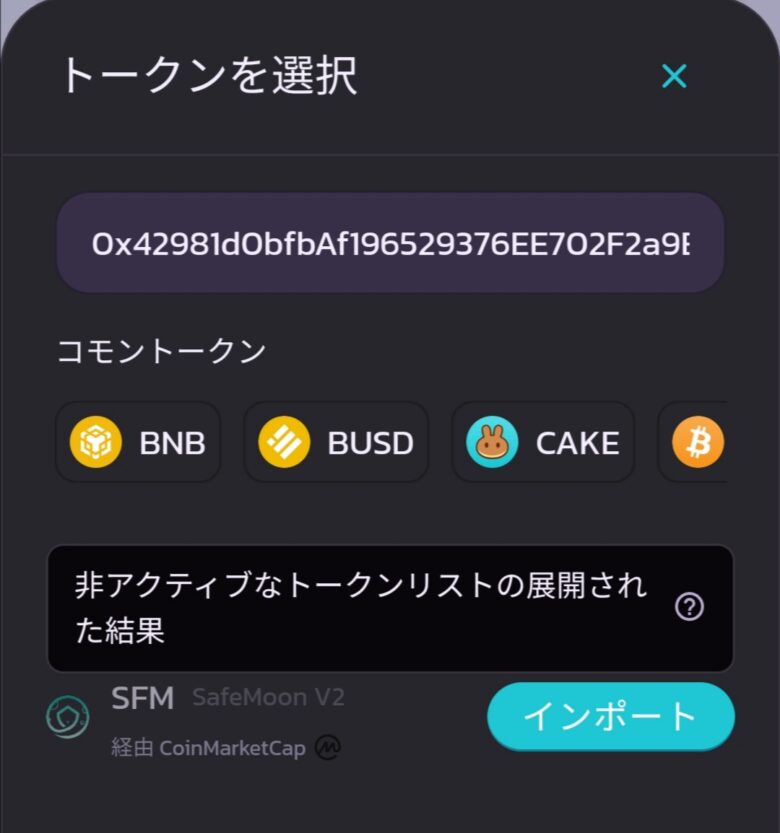
先ほどコピーしたアドレスを、パンケーキスワップの「スワップ」に入力すればOKです。
インポートと表示されるので、ポチポチしていけばOKです。
新しいSafemoonV2はこれで購入できますね。
まとめ
今回は、パンケーキスワップで両替したトークンがみつからないときの対処法について解説しました。
仮想通貨ってこのようにちょっとしたミスで資産を失ってしまうのが怖いですよね。
僕も失敗しながら覚えていったので、少しの損失だとしても「終わった・・・」という絶望感がよくわかります。涙
なんとか戻って来ればいいのですが、今回のような失敗で仮想通貨投資をやめてしまう人が少しでも減れば嬉しいです。
最後まで読んでいただきありがとうございました。
ではまた!



コメント